本文主要和大家介绍JavaScript动画:offset和匀速动画详解(含轮播图的实现),并把实现代码做了分享,有兴趣的朋友参考下,希望能帮助到大家。
offset简介
我们知道,三大家族包括:offset/scroll/client。今天来讲一下offset,以及与其相关的匀速动画。
offset的中文是:偏移,补偿,位移。
js中有一套方便的获取元素尺寸的办法就是offset家族。offset家族包括:
offsetWidth
offsetHight
offsetLeft
offsetTop
offsetParent
下面分别介绍。
1、offsetWidth 和 offsetHight
用于检测盒子自身的宽高+padding+border,不包括margin。如下:
offsetWidth = width + padding + border;
offsetHeight = Height + padding + border;
这两个属性,他们绑定在了所有的节点元素上。获取之后,只要调用这两个属性,我们就能够获取元素节点的宽和高。
举例如下:
<!DOCTYPE html>
<html>
<head lang="en">
<meta charset="UTF-8">
<title></title>
<style>
p {
width: 100px;
height: 100px;
padding: 10px;
border: 10px solid #000;
margin: 100px;
background-color: pink;
}
</style>
</head>
<body>
<p class="box"></p>
<script>
var p1 = document.getElementsByTagName("p")[0];
console.log(p1.offsetHeight); //打印结果:140(100+20+20)
console.log(typeof p1.offsetHeight); //打印结果:number
</script>
</body>
</html>2、offsetLeft 和 offsetTop
返回距离上级盒子(带有定位)左边的位置;如果父级都没有定位,则以body为准。
offsetLeft: 从父亲的 padding 开始算,父亲的 border 不算。
举例:
<!DOCTYPE html>
<html>
<head lang="en">
<meta charset="UTF-8">
<title></title>
<style>
.box1 {
width: 300px;
height: 300px;
padding: 100px;
margin: 100px;
position: relative;
border: 100px solid #000;
background-color: pink;
}
.box2 {
width: 100px;
height: 100px;
background-color: red;
/*position: absolute;*/
/*left: 10px;*/
/*top: 10px;*/
}
</style>
</head>
<body>
<p class="box1">
<p class="box2"></p>
</p>
<script>
var box2 = document.getElementsByClassName("box2")[0];
//offsetTop和offsetLeft
console.log(box2.offsetLeft); //100
console.log(box2.style.left); //10px
</script>
</body>
</html>在父盒子有定位的情况下,offsetLeft == style.left(去掉px之后)。注意,后者只识别行内样式。但区别不仅仅于此,后面会讲。
3、offsetParent
检测父系盒子中带有定位的父盒子节点。返回结果是该对象的父级(带有定位)。
如果当前元素的父级元素,没有CSS定位(position为absolute、relative、fixed),那么offsetParent的返回结果为body。
如果当前元素的父级元素,有CSS定位(position为absolute、relative、fixed),那么offsetParent的返回结果为最近的那个父级元素。
举例:
<!DOCTYPE html>
<html>
<head lang="en">
<meta charset="UTF-8">
<title></title>
</head>
<body>
<p class="box1">
<p class="box2">
<p class="box3"></p>
</p>
</p>
<script>
//offsetParent:复习盒子中带有定位的盒子
//复习盒子中都没有定位,返回body
//如果有,谁有返回最近哪个
var box3 = document.getElementsByClassName("box3")[0];
console.log(box3.offsetParent);
</script>
</body>
</html>打印结果:
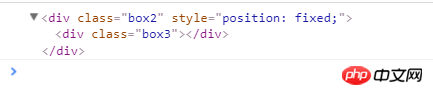
offsetLeft和style.left区别
(1)最大区别在于:
offsetLeft 可以返回没有定位盒子的距离左侧的位置。如果父系盒子中都没有定位,以body为准。
style.left 只能获取行内式,如果没有,则返回""(意思是,返回空);
(2)offsetTop 返回的是数字,而 style.top 返回的是字符串,而且还带有单位:px。
比如:
p.offsetLeft = 100; p.style.left = "100px";
(3)offsetLeft 和 offsetTop 只读,而 style.left 和 style.top 可读写(只读是获取值,可写是赋值)
(4)如果没有给 HTML 元素指定过 top 样式,则style.top 返回的是空字符串。
总结:我们一般的做法是:用offsetLeft 和 offsetTop 获取值,用style.left 和 style.top 赋值(比较方便)。理由如下:
style.left:只能获取行内式,获取的值可能为空,容易出现NaN。
offsetLeft:获取值特别方便,而且是现成的number,方便计算。它是只读的,不能赋值。
动画的种类
闪现(基本不用)
匀速(本文重点)
缓动(后续重点)
简单举例如下:(每间隔500ms,向右移动盒子100px)
<!DOCTYPE html>
<html>
<head lang="en">
<meta charset="UTF-8">
<title></title>
<style>
p {
width: 100px;
height: 100px;
background-color: pink;
position: absolute;
}
</style>
</head>
<body>
<button>动画</button>
<p class="box"></p>
<script>
var btn = document.getElementsByTagName("button")[0];
var p = document.getElementsByTagName("p")[0];
//1、闪动
// btn.onclick = function () {
// p.style.left = "500px";
// }
//2、匀速运动
btn.onclick = function () {
//定时器,每隔一定的时间向右走一些
setInterval(function () {
console.log(parseInt(p.style.left));
//动画原理: 盒子未来的位置 = 盒子现在的位置 + 步长;
//用style.left赋值,用offsetLeft获取值。
p.style.left = p.offsetLeft + 100 + "px";
//p.style.left = parseInt(p.style.left)+10+"px"; //NaN不能用
}, 500);
}
</script>
</body>
</html>效果如下:
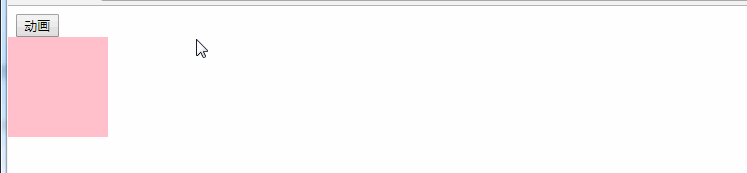
匀速动画的封装:每间隔30ms,移动盒子10px【重要】
代码如下:
<!DOCTYPE html>
<html>
<head lang="en">
<meta charset="UTF-8">
<title></title>
<style>
.box1 {
margin: 0;
padding: 5px;
height: 300px;
background-color: #ddd;
position: relative;
}
button {
margin: 5px;
}
.box2 {
width: 100px;
height: 100px;
background-color: red;
position: absolute;
left: 195px;
top: 40px;
}
.box3 {
width: 100px;
height: 100px;
background-color: yellow;
position: absolute;
left: 0;
top: 150px;
}
</style>
</head>
<body>
<p class="box1">
<button>运动到 left = 200px</button>
<button>运动到 left = 400px</button>
<p class="box2"></p>
<p class="box3"></p>
</p>
<script>
var btnArr = document.getElementsByTagName("button");
var box2 = document.getElementsByClassName("box2")[0];
var box3 = document.getElementsByClassName("box3")[0];
//绑定事件
btnArr[0].onclick = function () {
//如果有一天我们要传递另外一个盒子,那么我们的方法就不好用了
//所以我们要增加第二个参数,被移动的盒子本身。
animate(box2, 200);
animate(box3, 200);
}
btnArr[1].onclick = function () {
animate(box2, 400);
animate(box3, 400);
}
//【重要】方法的封装:每间隔30ms,将盒子向右移动10px
function animate(ele, target) {
//要用定时器,先清除定时器
//一个盒子只能有一个定时器,这样的话,不会和其他盒子出现定时器冲突
//我们可以把定时器本身,当成为盒子的一个属性
clearInterval(ele.timer);
//我们要求盒子既能向前又能向后,那么我们的步长就得有正有负
//目标值如果大于当前值取正,目标值如果小于当前值取负
var speed = target > ele.offsetLeft ? 10 : -10; //speed指的是步长
ele.timer = setInterval(function () {
//在执行之前就获取当前值和目标值之差
var val = target - ele.offsetLeft;
ele.style.left = ele.offsetLeft + speed + "px";
//移动的过程中,如果目标值和当前值之差如果小于步长,那么就不能在前进了
//因为步长有正有负,所有转换成绝对值来比较
if (Math.abs(val) < Math.abs(speed)) {
ele.style.left = target + "px";
clearInterval(ele.timer);
}
}, 30)
}
</script>
</body>
</html>实现的效果:

上方代码中的方法封装,可以作为一个模板步骤,要记住。其实,这个封装的方法,写成下面这样,会更严谨,更容易理解:(将if语句进行了改进)
//【重要】方法的封装:每间隔30ms,将盒子向右移动10px
function animate(ele, target) {
//要用定时器,先清除定时器
//一个盒子只能有一个定时器,这样的话,不会和其他盒子出现定时器冲突
//我们可以把定时器本身,当成为盒子的一个属性
clearInterval(ele.timer);
//我们要求盒子既能向前又能向后,那么我们的步长就得有正有负
//目标值如果大于当前值取正,目标值如果小于当前值取负
var speed = target > ele.offsetLeft ? 10 : -10; //speed指的是步长
ele.timer = setInterval(function () {
//在执行之前就获取当前值和目标值之差
var val = target - ele.offsetLeft;
//移动的过程中,如果目标值和当前值之差如果小于步长,那么就不能在前进了
//因为步长有正有负,所有转换成绝对值来比较
if (Math.abs(val) < Math.abs(speed)) { //如果val小于步长,则直接到达目的地;否则,每次移动一个步长
ele.style.left = target + "px";
clearInterval(ele.timer);
} else {
ele.style.left = ele.offsetLeft + speed + "px";
}
}, 30)
}代码举例:轮播图的实现
完整版代码如下:(注释已经比较详细)
<!doctype html>
<html lang="en">
<head>
<meta http-equiv="Content-Type" content="text/html; charset=utf-8"/>
<title>无标题文档</title>
<style type="text/css">
* {
padding: 0;
margin: 0;
list-style: none;
border: 0;
}
.all {
width: 500px;
height: 200px;
padding: 7px;
border: 1px solid #ccc;
margin: 100px auto;
position: relative;
}
.screen {
width: 500px;
height: 200px;
overflow: hidden;
position: relative;
}
.screen li {
width: 500px;
height: 200px;
overflow: hidden;
float: left;
}
.screen ul {
position: absolute;
left: 0;
top: 0px;
width: 3000px;
}
.all ol {
position: absolute;
right: 10px;
bottom: 10px;
line-height: 20px;
text-align: center;
}
.all ol li {
float: left;
width: 20px;
height: 20px;
background: #fff;
border: 1px solid #ccc;
margin-left: 10px;
cursor: pointer;
}
.all ol li.current {
background: yellow;
}
#arr {
display: none;
}
#arr span {
width: 40px;
height: 40px;
position: absolute;
left: 5px;
top: 50%;
margin-top: -20px;
background: #000;
cursor: pointer;
line-height: 40px;
text-align: center;
font-weight: bold;
font-family: '黑体';
font-size: 30px;
color: #fff;
opacity: 0.3;
border: 1px solid #fff;
}
#arr #right {
right: 5px;
left: auto;
}
</style>
<script>
window.onload = function () {
//需求:无缝滚动。
//思路:赋值第一张图片放到ul的最后,然后当图片切换到第五张的时候
// 直接切换第六章,再次从第一张切换到第二张的时候先瞬间切换到
// 第一张图片,然后滑动到第二张
//步骤:
//1.获取事件源及相关元素。(老三步)
//2.复制第一张图片所在的li,添加到ul的最后面。
//3.给ol中添加li,ul中的个数-1个,并点亮第一个按钮。
//4.鼠标放到ol的li上切换图片
//5.添加定时器
//6.左右切换图片(鼠标放上去隐藏,移开显示)
//1.获取事件源及相关元素。(老三步)
var all = document.getElementById("all");
var screen = all.firstElementChild || all.firstChild;
var imgWidth = screen.offsetWidth;
var ul = screen.firstElementChild || screen.firstChild;
var ol = screen.children[1];
var p = screen.lastElementChild || screen.lastChild;
var spanArr = p.children;
//2.复制第一张图片所在的li,添加到ul的最后面。
var ulNewLi = ul.children[0].cloneNode(true);
ul.appendChild(ulNewLi);
//3.给ol中添加li,ul中的个数-1个,并点亮第一个按钮。
for (var i = 0; i < ul.children.length - 1; i++) {
var olNewLi = document.createElement("li");
olNewLi.innerHTML = i + 1;
ol.appendChild(olNewLi)
}
var olLiArr = ol.children;
olLiArr[0].className = "current";
//4.鼠标放到ol的li上切换图片
for (var i = 0; i < olLiArr.length; i++) {
//自定义属性,把索引值绑定到元素的index属性上
olLiArr[i].index = i;
olLiArr[i].onmouseover = function () {
//排他思想
for (var j = 0; j < olLiArr.length; j++) {
olLiArr[j].className = "";
}
this.className = "current";
//鼠标放到小的方块上的时候索引值和key以及square同步
// key = this.index;
// square = this.index;
key = square = this.index;
//移动盒子
animate(ul, -this.index * imgWidth);
}
}
//5.添加定时器
var timer = setInterval(autoPlay, 1000);
//固定向右切换图片
//两个定时器(一个记录图片,一个记录小方块)
var key = 0;
var square = 0;
function autoPlay() {
//通过控制key的自增来模拟图片的索引值,然后移动ul
key++;
if (key > olLiArr.length) {
//图片已经滑动到最后一张,接下来,跳转到第一张,然后在滑动到第二张
ul.style.left = 0;
key = 1;
}
animate(ul, -key * imgWidth);
//通过控制square的自增来模拟小方块的索引值,然后点亮盒子
//排他思想做小方块
square++;
if (square > olLiArr.length - 1) {//索引值不能大于等于5,如果等于5,立刻变为0;
square = 0;
}
for (var i = 0; i < olLiArr.length; i++) {
olLiArr[i].className = "";
}
olLiArr[square].className = "current";
}
//鼠标放上去清除定时器,移开后在开启定时器
all.onmouseover = function () {
p.style.display = "block";
clearInterval(timer);
}
all.onmouseout = function () {
p.style.display = "none";
timer = setInterval(autoPlay, 1000);
}
//6.左右切换图片(鼠标放上去显示,移开隐藏)
spanArr[0].onclick = function () {
//通过控制key的自增来模拟图片的索引值,然后移动ul
key--;
if (key < 0) {
//先移动到最后一张,然后key的值取之前一张的索引值,然后在向前移动
ul.style.left = -imgWidth * (olLiArr.length) + "px";
key = olLiArr.length - 1;
}
animate(ul, -key * imgWidth);
//通过控制square的自增来模拟小方块的索引值,然后点亮盒子
//排他思想做小方块
square--;
if (square < 0) {//索引值不能大于等于5,如果等于5,立刻变为0;
square = olLiArr.length - 1;
}
for (var i = 0; i < olLiArr.length; i++) {
olLiArr[i].className = "";
}
olLiArr[square].className = "current";
}
spanArr[1].onclick = function () {
//右侧的和定时器一模一样
autoPlay();
}
function animate(ele, target) {
clearInterval(ele.timer);
var speed = target > ele.offsetLeft ? 10 : -10;
ele.timer = setInterval(function () {
var val = target - ele.offsetLeft;
ele.style.left = ele.offsetLeft + speed + "px";
if (Math.abs(val) < Math.abs(speed)) {
ele.style.left = target + "px";
clearInterval(ele.timer);
}
}, 10)
}
}
</script>
</head>
<body>
<p class="all" id='all'>
<p class="screen">
<ul>
<li><img src="images/1.jpg"/></li>
<li><img src="images/2.jpg"/></li>
<li><img src="images/3.jpg"/></li>
<li><img src="images/4.jpg"/></li>
<li><img src="images/5.jpg"/></li>
</ul>
<ol>
</ol>
<p>
<span><</span>
<span>></span>
</p>
</p>
</p>
</body>
</html>实现效果:
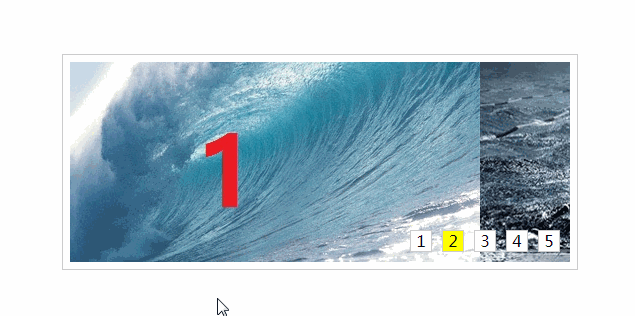
相关推荐:
详解js中style.width与offsetWidth的区别
Atas ialah kandungan terperinci JS中offset和匀速动实例分析. Untuk maklumat lanjut, sila ikut artikel berkaitan lain di laman web China PHP!
 Enjin JavaScript: Membandingkan PelaksanaanApr 13, 2025 am 12:05 AM
Enjin JavaScript: Membandingkan PelaksanaanApr 13, 2025 am 12:05 AMEnjin JavaScript yang berbeza mempunyai kesan yang berbeza apabila menguraikan dan melaksanakan kod JavaScript, kerana prinsip pelaksanaan dan strategi pengoptimuman setiap enjin berbeza. 1. Analisis leksikal: Menukar kod sumber ke dalam unit leksikal. 2. Analisis Tatabahasa: Menjana pokok sintaks abstrak. 3. Pengoptimuman dan Penyusunan: Menjana kod mesin melalui pengkompil JIT. 4. Jalankan: Jalankan kod mesin. Enjin V8 mengoptimumkan melalui kompilasi segera dan kelas tersembunyi, Spidermonkey menggunakan sistem kesimpulan jenis, menghasilkan prestasi prestasi yang berbeza pada kod yang sama.
 Beyond the Browser: JavaScript di dunia nyataApr 12, 2025 am 12:06 AM
Beyond the Browser: JavaScript di dunia nyataApr 12, 2025 am 12:06 AMAplikasi JavaScript di dunia nyata termasuk pengaturcaraan sisi pelayan, pembangunan aplikasi mudah alih dan Internet of Things Control: 1. Pengaturcaraan sisi pelayan direalisasikan melalui node.js, sesuai untuk pemprosesan permintaan serentak yang tinggi. 2. Pembangunan aplikasi mudah alih dijalankan melalui reaktnatif dan menyokong penggunaan silang platform. 3. Digunakan untuk kawalan peranti IoT melalui Perpustakaan Johnny-Five, sesuai untuk interaksi perkakasan.
 Membina aplikasi SaaS Multi-penyewa dengan Next.js (Integrasi Backend)Apr 11, 2025 am 08:23 AM
Membina aplikasi SaaS Multi-penyewa dengan Next.js (Integrasi Backend)Apr 11, 2025 am 08:23 AMSaya membina aplikasi SaaS multi-penyewa berfungsi (aplikasi edTech) dengan alat teknologi harian anda dan anda boleh melakukan perkara yang sama. Pertama, apakah aplikasi SaaS multi-penyewa? Aplikasi SaaS Multi-penyewa membolehkan anda melayani beberapa pelanggan dari Sing
 Cara Membina Aplikasi SaaS Multi-Tenant dengan Next.js (Integrasi Frontend)Apr 11, 2025 am 08:22 AM
Cara Membina Aplikasi SaaS Multi-Tenant dengan Next.js (Integrasi Frontend)Apr 11, 2025 am 08:22 AMArtikel ini menunjukkan integrasi frontend dengan backend yang dijamin oleh permit, membina aplikasi edtech SaaS yang berfungsi menggunakan Next.Js. Frontend mengambil kebenaran pengguna untuk mengawal penglihatan UI dan memastikan permintaan API mematuhi dasar peranan
 JavaScript: meneroka serba boleh bahasa webApr 11, 2025 am 12:01 AM
JavaScript: meneroka serba boleh bahasa webApr 11, 2025 am 12:01 AMJavaScript adalah bahasa utama pembangunan web moden dan digunakan secara meluas untuk kepelbagaian dan fleksibiliti. 1) Pembangunan front-end: Membina laman web dinamik dan aplikasi satu halaman melalui operasi DOM dan kerangka moden (seperti React, Vue.js, sudut). 2) Pembangunan sisi pelayan: Node.js menggunakan model I/O yang tidak menyekat untuk mengendalikan aplikasi konkurensi tinggi dan masa nyata. 3) Pembangunan aplikasi mudah alih dan desktop: Pembangunan silang platform direalisasikan melalui reaktnatif dan elektron untuk meningkatkan kecekapan pembangunan.
 Evolusi JavaScript: Trend Semasa dan Prospek Masa DepanApr 10, 2025 am 09:33 AM
Evolusi JavaScript: Trend Semasa dan Prospek Masa DepanApr 10, 2025 am 09:33 AMTrend terkini dalam JavaScript termasuk kebangkitan TypeScript, populariti kerangka dan perpustakaan moden, dan penerapan webassembly. Prospek masa depan meliputi sistem jenis yang lebih berkuasa, pembangunan JavaScript, pengembangan kecerdasan buatan dan pembelajaran mesin, dan potensi pengkomputeran IoT dan kelebihan.
 Demystifying JavaScript: Apa yang berlaku dan mengapa pentingApr 09, 2025 am 12:07 AM
Demystifying JavaScript: Apa yang berlaku dan mengapa pentingApr 09, 2025 am 12:07 AMJavaScript adalah asas kepada pembangunan web moden, dan fungsi utamanya termasuk pengaturcaraan yang didorong oleh peristiwa, penjanaan kandungan dinamik dan pengaturcaraan tak segerak. 1) Pengaturcaraan yang didorong oleh peristiwa membolehkan laman web berubah secara dinamik mengikut operasi pengguna. 2) Penjanaan kandungan dinamik membolehkan kandungan halaman diselaraskan mengikut syarat. 3) Pengaturcaraan Asynchronous memastikan bahawa antara muka pengguna tidak disekat. JavaScript digunakan secara meluas dalam interaksi web, aplikasi satu halaman dan pembangunan sisi pelayan, sangat meningkatkan fleksibiliti pengalaman pengguna dan pembangunan silang platform.
 Adakah Python atau JavaScript lebih baik?Apr 06, 2025 am 12:14 AM
Adakah Python atau JavaScript lebih baik?Apr 06, 2025 am 12:14 AMPython lebih sesuai untuk sains data dan pembelajaran mesin, manakala JavaScript lebih sesuai untuk pembangunan front-end dan penuh. 1. Python terkenal dengan sintaks ringkas dan ekosistem perpustakaan yang kaya, dan sesuai untuk analisis data dan pembangunan web. 2. JavaScript adalah teras pembangunan front-end. Node.js menyokong pengaturcaraan sisi pelayan dan sesuai untuk pembangunan stack penuh.


Alat AI Hot

Undresser.AI Undress
Apl berkuasa AI untuk mencipta foto bogel yang realistik

AI Clothes Remover
Alat AI dalam talian untuk mengeluarkan pakaian daripada foto.

Undress AI Tool
Gambar buka pakaian secara percuma

Clothoff.io
Penyingkiran pakaian AI

AI Hentai Generator
Menjana ai hentai secara percuma.

Artikel Panas

Alat panas

Pelayar Peperiksaan Selamat
Pelayar Peperiksaan Selamat ialah persekitaran pelayar selamat untuk mengambil peperiksaan dalam talian dengan selamat. Perisian ini menukar mana-mana komputer menjadi stesen kerja yang selamat. Ia mengawal akses kepada mana-mana utiliti dan menghalang pelajar daripada menggunakan sumber yang tidak dibenarkan.

MantisBT
Mantis ialah alat pengesan kecacatan berasaskan web yang mudah digunakan yang direka untuk membantu dalam pengesanan kecacatan produk. Ia memerlukan PHP, MySQL dan pelayan web. Lihat perkhidmatan demo dan pengehosan kami.

Penyesuai Pelayan SAP NetWeaver untuk Eclipse
Integrasikan Eclipse dengan pelayan aplikasi SAP NetWeaver.

SublimeText3 versi Inggeris
Disyorkan: Versi Win, menyokong gesaan kod!

SublimeText3 versi Mac
Perisian penyuntingan kod peringkat Tuhan (SublimeText3)






